Khám phá sức mạnh của trình duyệt Cốc Cốc trên hệ điều hành Windows 10. Với giao diện thân thiện và tính năng đa dạng như chặn quảng cáo, tải video và tìm kiếm nhanh, tải Cốc Cốc về máy tính Win 10 mang lại trải nghiệm duyệt web tốt nhất cho người dùng.
Sau khi tải Cốc Cốc về máy tính Win 10, cài đặt Coccoc trên Windows 10 bạn có thể thoải mái tải video Youtube mà không cần sử dụng phần mềm hỗ trợ, vào Facebook bằng Cốc Cốc không bị chặn ... và nhiều điều thú vị khác.
 Download Coccoc on Windows 10
Download Coccoc on Windows 10
Hướng dẫn tải và cài đặt Cốc Cốc trên Windows 10
1. Hướng dẫn nhanh
Truy cập liên kết tải Cốc Cốc cho Windows 10 tại liên kết dưới, sau khi tải xong bạn click trực tiếp vào file và chọn Cài Đặt, hệ thống sẽ tự động cài Cốc Cốc phiên bản mới nhất.
2. Hướng dẫn chi tiết
Bước 1: Trước hết bạn cần tải Cốc Cốc phiên bản mới nhất nhé. Việc tải Cốc Cốc cho Windows 10 phiên bản mới nhất giúp bạn có thể nhận được nhiều tính năng mới. Nhấn Run để bắt đầu cài Cốc Cốc cho Win 10.
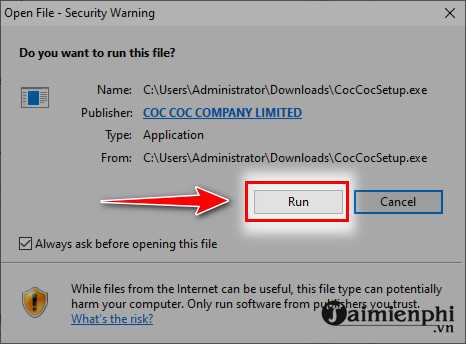
Giao diện cài đặt Cốc Cốc cho Windows 10 khởi đầu, chọn Run
Bước 2: Tại giao diện cài đặt khởi đầu, tại đây bạn có thể tích chọn các mục như:
- Đặt Cốc Cốc làm trình duyệt mặc định.
- Đặt Cốc Cốc làm ứng dụng torren mặc định.
- Khởi động trình duyệt cùng hệ thống.
=> Sau đó nhấn Cài đặt để bắt đầu quá trình cài Cốc Cốc cho Win 10 nhé.

Tùy tốc độ mạng, quá trình cài Cốc Cốc cho Win 10 sẽ mất một chút thời gian đến vài phút
Bước 3: Quá trình cài đặt hoàn tất, trình duyệt web Cốc Cốc sẽ được mở trên Windows 10 ngay sau đó. Lúc này bạn có thể sử dụng để lướt web, xem phim, nghe nhạc hoặc tải video youtube bằng Cốc Cốc.

Không chỉ vậy tính năng thú vị nhất mà Cốc Cốc vượt trội hơn nhiều các trình duyệt web tốt nhất khác hiện nay như Google Chrome, Firefox hoặc Opera đó là hỗ trợ vào Facebook bằng Cốc Cốc không bị chặn, như vậy bạn sẽ chẳng cần phải sử dụng các phần mềm vượt tường lửa như Hotspot Shield hoặc Ultrasurf,…mới có thể vào Facebook bị chặn trên Windows.
Quá trình sử dụng Cốc Cốc cũng đôi lúc xảy ra tình trạng giật lag và duyệt web chậm, có nhiều nguyên nhân nhưng chủ yếu do lịch sử Cốc Cốc và phần mềm quảng cáo, mã độc gây ra. Để tăng tốc duyệt web nhanh hơn, bạn nên thường xuyên xóa lịch sử Cốc Cốc để tránh bị lộ dữ liệu thông tin cá nhân hoặc dính phải mã độc. Ngoài ra, bạn cũng có thể cài đặt các tiện ích chặn quảng cáo và phần mềm diệt virus để bảo vệ máy tính. Duyệt web mượt mà và an toàn hơn với Cốc Cốc bằng cách duy trì máy tính trong tình trạng hoạt động tốt nhất.
Ngoài ra, trong quá trình sử dụng windows 10, nếu bạn chưa biết cách chụp màn hình máy tính Win 10 như thế nào thì có thể tham khảo tại đây, lưu thông tin màn hình nhanh chỉ với vài thao tác cơ bản.
https://thuthuat.taimienphi.vn/cai-coc-coc-cho-win-10-12306n.aspx